在数字连接主导的时代,保护和管理我们宝贵的联系人的需求变得比以往任何时候都更加重要。无论是为了设备之间的无缝转换、防止意外数据丢失,还是只是简化我们的联系人管理流程,掌握如何将联系人从 Android 设备传输到计算机已经从方便变成了必需。
加入我们,我们将深入探讨这一迫切需求背后的原因,并探索可轻松转移联系人的多种方法,确保您的宝贵联系保持安全且跨平台可访问。

为什么我们需要将手机上的联系人导入到电脑上?如果您仍然犹豫是否要将联系人转移到计算机上,那么最好先看看人们通常这样做的原因。
备份和数据安全:防止由于设备损坏、丢失或故障而导致联系人丢失。
高效的联系人管理:允许在更大的屏幕和桌面工具上进行高效的联系人管理和组织。使用户能够在更加用户友好的环境中编辑、分类或组织联系人。
与其他应用程序同步:将联系人与各种计算机应用程序集成,例如电子邮件客户端、CRM 工具或联系人管理软件。
那么,如何将通讯录备份到电脑上呢?我想这些有效的方法也能帮助到你。
哪个工具可以让您查看联系人并将其从 Android 导出到 PC 或 Mac?毫无疑问,它就是这款Android联系人管理器——三星消息备份。它可以轻松显示您所有的 Android 联系人,您可以通过勾选来选择您想要的联系人。然后以可读格式(例如 HTML、XML 等)将它们保存到您的计算机中。
此外,您还可以在带有大屏幕和键盘的计算机上编辑和修改当前的联系人。加,
- 在 PC/Mac 上创建 Android 手机的新联系人。
- 有选择或完全地将联系人从 Android 批量传输到计算机。
- 将其他文件从 Android 传输到 PC/Mac ,包括通话记录、短信、照片、视频、音乐、应用程序和文档。
- 一键备份和恢复 Android 手机。
- 完全兼容三星Galaxy、LG、荣耀、小米、一加、OPPO、摩托罗拉、索尼等。支持市场上超过8000+ Android手机。
- 一年期许可证的价格为 29.95 美元。
- 终身许可证价格为 39.95 美元。
- 营业执照价格为 39.95 美元(在 5 台 PC 上使用)。
以下是该程序的 Windows 和 Mac 版本的免费试用版,您可以在计算机上下载合适的版本,并自行轻松地将联系人从 Android 手机传输到计算机。
快速查看
要有效地将联系人从 Android 转移到 PC,您可以:
详细信息如下:
步骤1.通过USB线将Android手机连接到PC
安装程序后,请启动它并通过 USB 电缆将您的 Android 设备连接到计算机。要访问Android数据,您需要按照提示在Android设备上启用USB调试。

步骤 2. 彻底扫描并预览 Android 数据
一旦程序识别出您的 Android 智能手机,它就会扫描您的手机数据。稍后,您可以看到所有文件都排列在主界面上,包括联系人、通话记录、短信、应用程序、音乐、照片、视频等。

步骤 3. 有选择地将联系人从 Android 手机传输到计算机
单击左侧面板上的“联系人”选项,您可以预览整个联系人列表并选择一个或多个想要转移的联系人。标记联系人后,请点击“导出”按钮,在几秒钟内将 Android 联系人传输到 PC。

注意:传输的联系人可以保存为 CSV、HTML、VCF、Outlook、BAK 文件和 XML 文件格式。其中,允许读取和打印 CSV 和 VCF 格式,请参阅此处如何 打印您的 Android 联系人列表。
提示:一键将所有联系人从 Android 复制到计算机
如果您需要从Android转移所有联系人,在主界面上,您可以点击“超级工具包”,然后单击“备份”。完成后,您可以看到文件类型列表。请勾选“联系人”和您想要的其他文件,然后单击“备份”将它们从 Android 保存到您的计算机。

另请阅读: 将短信从 Android 传输到计算机
如果您不喜欢使用任何第三方软件,您可以使用Android手机的内置功能将联系人从Android传输到PC。首先,您需要将所有联系人保存到 vCard 文件 (VCF),然后使用 USB 线将 VCF 从 Android 传输到 PC。
将联系人从手机复制到笔记本电脑的步骤:
#1.将所有联系人保存到 vCard 文件:
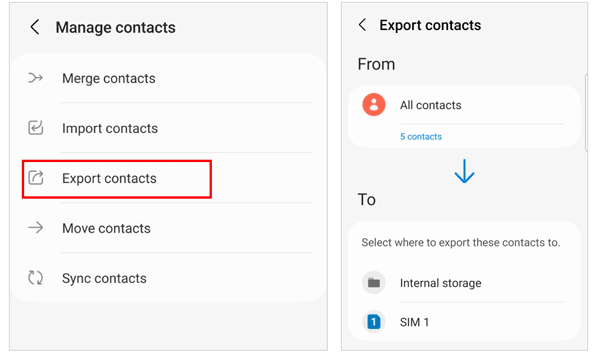
注意:
1) 文件默认命名为“Contacts.vcf”。
2) 不同 Android 设备上的按钮和菜单可能有所不同。
#2.将 vCard 文件从 Android 传输到 PC:
注意:导出的VCF可以从计算机传输到Android设备,详细了解如何将联系人从计算机传输到Android设备。或者,如果您打算换用新的 Android 手机或 iPhone,请参阅如何移动联系人:
使用Google通讯录将Android手机联系人转移到PC也很有效,但您需要先在Android手机上安装此应用程序,并确保您的Google帐户上有可用的存储空间。
这是指南:
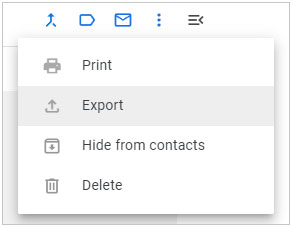
注意:您还可以通过“设置”将 Google 帐户添加到 Android 手机,然后将所有 Android 数据(包括联系人)备份到 Google 云端硬盘。登录计算机后,您可以轻松下载备份数据。
爱莫助手不仅是一个应用程序,也是一个网页工具,支持在移动设备和电脑之间传输数据。因此,您可以使用它从PC访问Android联系人,并将联系人导出到计算机。
以下是通过爱莫助手将安卓联系人导出到电脑的方法:

Xender 是一个在设备之间共享各种文件的简单工具,包括 Android 到 PC。您只需点击一下即可通过此应用程序共享您的 Android 联系人。
步骤如下:
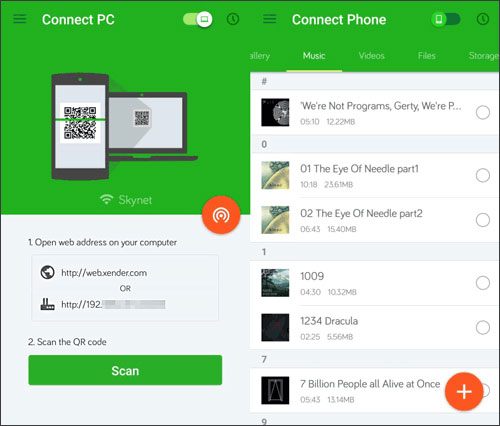
Q1:转移联系人前需要注意哪些事项?
定期备份您的联系人以避免数据丢失。确保为 USB 传输启用 USB 调试。如果您选择使用第三方应用程序进行联系人转移,请查看并了解第三方应用程序的隐私设置。
Q2:我可以通过无线方式将通讯录传输到电脑吗?
是的,您可以使用提供无线联系人传输的云服务或应用程序。 Samsung Messages Backup、Google Contacts、Xender 和 AirMore 可能提供无线传输选项。
Q3: 是否可以将联系人从 Android 转移到 Mac 电脑?
是的,过程是相似的。使用 Mac 版本的 Samsung Messages Backup、USB 连接和 Google 帐户同步或其他支持跨平台传输的应用程序。根据 Mac 的兼容性调整设置。
无缝管理和保护我们的联系人的能力不仅仅是便利;这是我们互联生活的一个基本方面。当我们结束对为什么以及如何将联系人从 Android 传输到计算机的探索时,请让自己掌握了解数字联系人管理复杂性的知识。
无论是采用用户友好的三星消息备份、利用云同步的强大功能,还是采用多种文件格式,增强数据安全性和高效联系人管理的旅程都从简单的传输开始。愿您的数字连接保持安全、可访问,并在日常工作中陪伴您的设备之间无缝集成。
相关文章
如何将应用程序从 Android 转移到另一个 Android?
已修复:如果联系人未转移到新 iPhone,请快速解决该问题
版权所有 © samsung-messages-backup.com 保留所有权利。